Hoe werkt een NAS, wat kun je ermee en hoe gebruik je zo'n server?
.jpg?rev=e3133ce4-c235-449e-b670-11308a612408&la=nl-BE&h=270&mw=480&w=480&hash=03A1787521CCC36782389D6CF460224F)
Wie een NAS wilt opzetten en gebruiken, moet een woordje meespreken over de basisconcepten rond zo'n servers voor opslag. Wij verduidelijken enkele belangrijke begrippen zodat jij ook aan de slag kunt met een NAS om je digitale bestanden veilig te bewaren.
In dit artikel
- Wat is een NAS?
- Kies het juiste protocol om je bestanden op de NAS te delen
- Kies voor externe toegang tot je NAS
- Stel de RAID-configuratie in voor NAS-schijfbeheer
- Selecteer het juiste bestandssysteem voor de NAS
- Activeer een firewall op de NAS
- Maak gedeelde mappen op de NAS en beheer de toegang ervan
- Hoe installeer en configureer je een NAS?
Wat is een NAS?
Een NAS, voluit Network Attached Storage, is een opslagbox met een of meer harde schijven en een netwerkverbinding waarmee hij zijn inhoud kan delen met alle apparaten op je netwerk.
Maar een NAS is ook een soort miniserver met een eigen besturingssysteem die je voor heel wat verschillende dingen kunt gebruiken.
De belangrijkste voordelen van een NAS
Bovenal is een NAS een centrale plek om al je gegevens te bewaren, inclusief je back-ups. Zeker als je meerdere apparaten in huis hebt, kan een NAS je helpen al je gegevens automatisch en efficiënt op te slaan.
Daarnaast kun je met een NAS heel eenvoudig bestanden delen met andere gebruikers, zowel thuis als elders. Er is geen handigere optie om grote of meerdere bestanden met meerdere mensen te delen, zoals vakantiefoto's en video's.
Tot slot kan een NAS een echte mediabibliotheek worden, waarop je allerlei zaken beschikbaar stelt aan je familie en vrienden. Zij hoeven daarvoor geen grote bestanden te downloaden, maar krijgen live toegang tot je bestanden.
Is een NAS gemakkelijk te gebruiken?
Je denkt misschien dat een NAS te ingewikkeld of te technisch is voor jou, en sommige configuraties of functies zijn inderdaad niet bedoeld voor de gemiddelde gebruiker. Laat je daardoor echter niet afschrikken.
Deze apparaten zijn de afgelopen jaren veel gemakkelijker geworden in gebruik, en je hoeft niet per se een computerexpert te zijn om van hun voordelen te profiteren.
Hoeveel kost een NAS?
De initiële aankoopprijs van een NAS is vrij hoog, maar op lange termijn zijn de voordelen de investering waard, vooral in vergelijking met een abonnement op een online (cloud)opslagdienst.
Wil je meer weten over de prijs van een NAS en de schijven die erin zitten, lees dan ons volledige dossier.
Terug naar bovenKies het juiste protocol om je bestanden op de NAS te delen
Met je NAS maak je bestanden gemakkelijk toegankelijk voor verschillende computers of gebruikers. Hiervoor maak je gedeelde mappen aan op jouw NAS, bijvoorbeeld één voor documenten, één voor muziek, één voor foto's enz.
Een NAS ondersteunt verschillende protocollen voor het delen van bestanden en mappen, binnen je thuisnetwerk of daarbuiten. Hier zijn de belangrijkste ervan.
SMB
SMB (Server Message Block) is een netwerkprotocol dat een verbinding legt tussen een client (bijvoorbeeld een computer) en een server (bijvoorbeeld een NAS) binnen een lokaal netwerk.
Het werd oorspronkelijk gecreëerd om bestanden te kunnen delen tussen meerdere Windows-computers. Sinds Mac OS X 10.2 Jaguar (2002) ondersteunt ook Apple het SMB-protocol.
Met SMB blader je door bestanden op een NAS (Synology) binnen je thuisnetwerk via Windows Explorer of Mac Finder, of koppel je gedeelde mappen als netwerkschijven. Zo krijg je toegang tot NAS-bestanden alsof ze op je pc zelf staan.
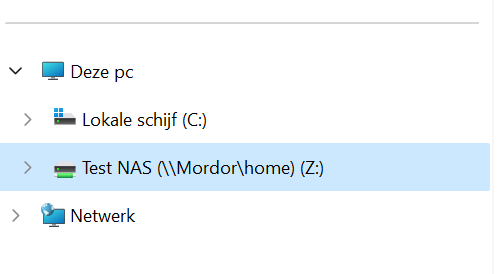
In Windows Explorer kun je een netwerkverbinding toevoegen. Zo maak je via SMB verbinding met een map op je NAS.
Er bestaan verschillende versies van SMB. Kies indien mogelijk voor SMB v3, dat is sneller en veiliger. Voor het lokaal delen van bestanden is SMB sowieso een van de belangrijkste protocollen. Zorg er dus voor dat deze is ingeschakeld op je NAS.
Houd er ook rekening mee dat Apple-apparaten lang AFP (Apple Filing Protocol) hebben gebruikt in plaats van SMB. Sinds Mac OS 11.0 Big Sur (2020) ondersteunt Apple echter geen AFP-servers meer.
NFS
Net als SMB is NFS (Network File System) een netwerkprotocol voor het delen van bestanden via een lokaal netwerk. Vroeger was NFS bedoeld voor Linux-apparaten, maar tegenwoordig werken ook Windows- en Apple-apparaten met dit protocol.
Als je een mediaspeler met Linux toegang wilt geven tot films op je NAS, is NFS efficiënter dan SMB. Je kunt echter beide netwerkprotocollen naast elkaar op je NAS draaien en vervolgens beslissen welk protocol het beste is voor elk apparaat in je netwerk.
FTP
File Transfer Protocol (FTP) is ook een protocol voor het delen van bestanden, maar wordt in tegenstelling tot SMB en NFS gebruikt om via internet toegang te krijgen tot bestanden op een NAS wanneer je niet op je eigen netwerk zit.
Veel NAS-apparaten kunnen dienst doen als FTP-servers, waar je gebruikersaccounts kunt maken die toegang hebben tot specifieke mappen.
Om toegang te krijgen tot je bestanden op de NAS, heb je een FTP-client nodig (bijvoorbeeld FileZilla). Normaal gezien wordt FTP met codering (FTPS) ook ondersteund. FTP is tegenwoordig steeds minder nodig omdat er andere manieren zijn om externe toegang tot je NAS te krijgen (zie verder).
Rsync
Veel NAS-apparaten ondersteunen Rsync, dat je kunt gebruiken om een back-up van je pc te maken of om de NAS zelf te synchroniseren of back-uppen naar een andere NAS.
Rsync is geschikt voor zogenaamde incrementele back-ups: als je pc een recentere versie van een bestand heeft dan de NAS, dan wordt (na een volledige initiële back-up) enkel nog het verschil tussen de twee bestanden gekopieerd. De synchronisatie gaat daardoor sneller.
Kies voor externe toegang tot je NAS
Toegang op afstand via een dienst van de NAS-fabrikant
Een NAS wordt op je thuisnetwerk geïnstalleerd, maar ook als je niet thuis bent, kun je er toegang toe krijgen.
Je kunt een protocol als FTP gebruiken, maar handiger is het om gebruik te maken van een verbindingsdienst van de fabrikant zelf. Dit zijn bijvoorbeeld Quickconnect bij Synology of myQNAPcloud bij Qnap.
Met zo'n dienst hoef je niet meer in de NAS- en routerinstellingen te duiken om de verbinding te configureren. Het grote voordeel is bovendien dat de verbinding direct veilig is.
Dankzij deze externe toegang kun je een film uit je mediabibliotheek bekijken of foto's downloaden op de NAS, zelfs als je op vakantie bent. Ook vrienden of familie kunnen via een link (met of zonder wachtwoord) toegang krijgen tot specifieke bestanden.
Externe toegang via DDNS
Een andere manier om externe toegang tot je NAS te krijgen, is DDNS (Dynamic Domain Name System). Voor de buitenwereld kreeg je router een openbaar IP-adres toegewezen door je internetprovider, bijvoorbeeld 81.243.67.188. Dit openbare IP-adres is niet vast en kan veranderen.
Bovendien heeft een NAS binnen je thuisnetwerk een lokaal of privé IP-adres van jouw router gekregen, bijvoorbeeld 192.168.1.10. Dit IP-adres is alleen geldig binnen je eigen lokale netwerk en kan niet worden gebruikt om van buitenaf toegang te krijgen tot de NAS.
Dat is waar DDNS in beeld komt. Hiermee kun je een gemakkelijk te onthouden domeinnaam koppelen aan het veranderende IP-adres dat je internetprovider aan je router toewijst. In plaats van het moeilijk te onthouden IP-adres te onthouden, kun je dus een domeinnaam gebruiken zoals "myNAS.synology.me".
Wanneer je je NAS configureert via DDNS, werkt de DDNS-service automatisch het IP-adres van je router bij wanneer dit verandert. Zo kun je vanaf externe locaties nog steeds verbinding maken met de NAS door simpelweg de domeinnaam in een webbrowser in te voeren, zonder dat je je zorgen hoeft te maken dat het IP-adres verandert.
Stel de RAID-configuratie in voor NAS-schijfbeheer
RAID staat voor Redundant Array of Independent Disks. Met andere woorden: bij RAID combineer je de verschillende NAS-schijven tot een geheel of reeks (array).
Er zijn verschillende soorten RAID-opstellingen, die bepalen welke functie je aan de harde schijven toewijst. RAID is niet van toepassing op een NAS met maar één enkele harde schijf.
Als je NAS echter twee of meer harde schijven heeft, kun je aan de slag met het instellen van RAID-opstellingen. Let er wel op als je harde schijven koopt dat alle schijven van hetzelfde merk en type zijn. Ook de opslagcapaciteit van iedere schijf moet identiek zijn.
NAS met twee harde schijven
RAID 0 (striping): Bij RAID 0 worden je data in stukjes gehakt en verdeeld over de verschillende schijven. Je wint zo aan snelheid, maar gaat één van je schijven kapot, dan ben je alles kwijt. Betere prestaties dus, maar minder betrouwbaarheid.
Het voordeel is wel dat je de volle opslagcapaciteit van je NAS kunt benutten: stop je er twee harde schijven van 3 TB in, dan heb je in totaal 6 TB aan opslag.
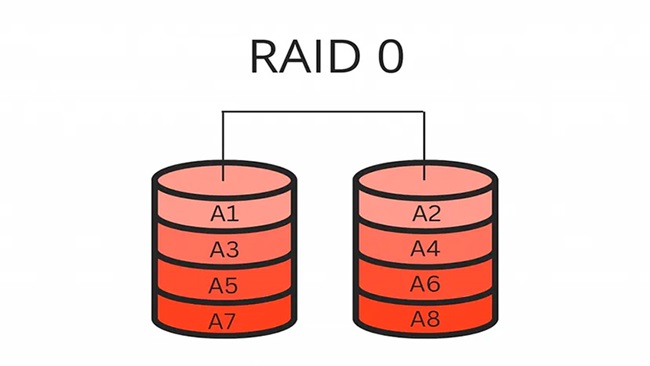
In een RAID 0-configuratie worden data verdeeld over verschillende harde schijven
RAID 1 (mirroring): Bij RAID 1 is één van de schijven een exacte kopie van de andere. Gaat één schijf kapot, dan ben je je gegevens niet kwijt omdat ze nog op de andere schijf staan. RAID 1 zorgt dus voor een hogere betrouwbaarheid.
Bij RAID 1 halveer je wel de totale opslagcapaciteit van je NAS: gebruik je twee harde schijven van 3 TB, dan heb je geen 6 TB opslag er beschikking, maar slechts 3 TB.
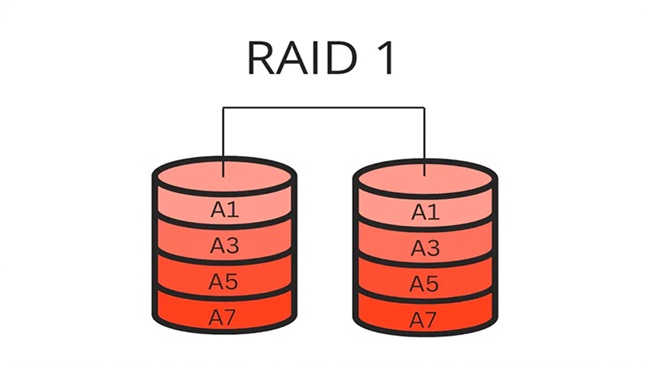
In een RAID 1-configuratie is de ene schijf een exacte kopie van de andere
Een NAS met drie of vier harde schijven
RAID 5: Voor deze opstelling heb je minstens drie harde schijven nodig. Net als bij RAID 0 worden alle gegevens aan de hand van striping weggeschreven. Maar er wordt ook zogenaamde pariteitsinformatie op elke schijf geschreven. Dankzij deze informatie kunnen gegevens worden gereconstrueerd in geval van een storing.
Het systeem creëert dus een soort correctiecode voor de opgeslagen gegevens. Mocht er een schijf defect raken en je plaatst een nieuwe, dan herstelt de NAS je bestanden aan de hand van de correctiecodes. Een RAID 5-configuratie gebruikt één pariteitsblok per schijf. Met RAID 5 zijn al je gegevens altijd veilig als er één schijf uitvalt, ongeacht het totale aantal schijven.
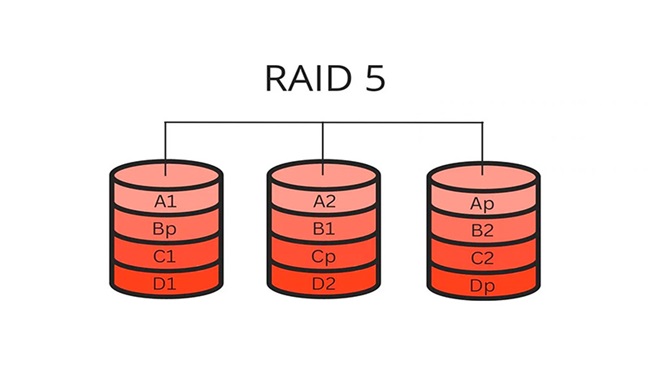
In een RAID 5-configuratie worden gegevens over schijven verdeeld en wordt aan elke schijf een pariteitsblok toegevoegd
RAID 6: Deze opstelling is een uitgebreide versie van RAID 5. Wordt bij RAID-5 één pariteitsblok per schijf aangemaakt, dan maakt RAID-6 twee pariteitsblokken per schijf aan. Bij RAID 6 kunnen er dus altijd twee willekeurige schijven kapot gaan zonder dat je data kwijt raakt. RAID 6 is mogelijk vanaf vier schijven.
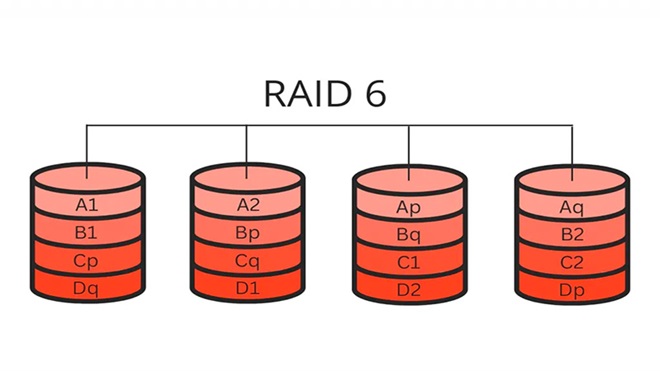
In een RAID 6-configuratie worden gegevens over schijven verdeeld en worden aan elke schijf twee pariteitsblokken toegevoegd
RAID 10: Deze opstelling is een combinatie van RAID 0 en RAID 1. Je hebt er minstens vier harde schijven voor nodig. Van deze schijven gebruik je er twee voor striping en twee voor mirroring. Zo combineer je de snelheid van RAID 0 met de betrouwbaarheid van RAID 1.
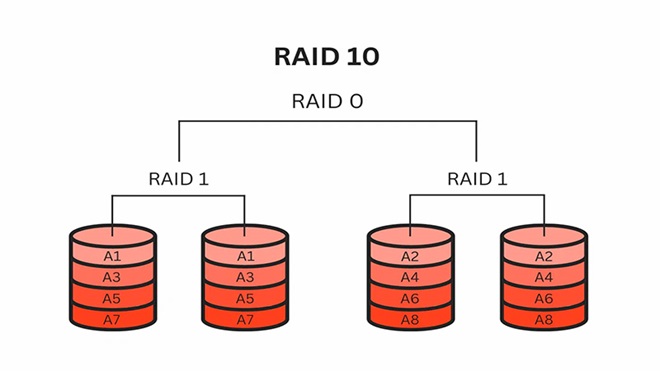
Bij een RAID 10-opstelling worden er twee schijven gebruikt voor striping en twee voor mirroring
De JBOD-techniek
JBOD of "Just a Bunch of Disks" is een techniek waarbij er gewoon verschillende schijven aan elkaar gekoppeld worden. Maar in tegenstelling tot RAID-opstellingen werken de harde schijven niet samen en hoeven ze ook niet dezelfde opslagcapaciteit te bevatten.
Harde schijf 1 wordt beschreven tot die vol is, vervolgens wordt schijf 2 beschreven enz. Als een schijf niet meer werkt, is alleen de data op die schijf verloren. Verder is er geen voordeel qua snelheid, iets wat bij bepaalde RAID-opstellingen wel het geval is.
RAID is géén back-up
Belangrijk aandachtspunt: een RAID is geen back-up. Zelfs al worden je gegevens bijvoorbeeld bij RAID 1 altijd dubbel opgeslagen, je moet nog altijd zelf een tweede, externe back-up van je NAS maken, zeker als je je bestanden enkel nog op de NAS en niet meer op je computers of andere drager opslaat.
Wis je bijvoorbeeld per ongeluk een bestand van een RAID 1-array, dan is dat bestand ook op beide schijven echt weg. RAID helpt ook niet wanneer een virus je NAS infecteert. En stel dat de beide schijven toevallig op hetzelfde moment stuk gaan, dan ben je ook bij RAID 1 alsnog al je data kwijt.
Alleen met echte back-ups kun je in geval van nood altijd terugvallen op een oudere versie van je bestanden. Om je NAS zelf te back-uppen, kun je op regelmatige tijdstippen een externe harde schijf verbinden. Of je kiest voor een volledig automatische back-up naar een tweede (basis)NAS of naar de cloud (al ben je bij die laatste dan allicht wel gebonden aan abonnementkosten voor cloudopslag).
Welke cloudopslag is de beste?
Terug naar bovenSelecteer het juiste bestandssysteem voor de NAS
Een bestandssysteem is een systeem dat aangeeft hoe bestanden moeten worden opgeslagen en gelezen op een gegevensdrager zoals een externe harde schijf. Voor een NAS zijn er twee bestandssystemen: ext4 en btrfs.
- ext4: Minder hardwarevereisten en vooral beschikbaar voor oudere of instapmodellen. Hoewel ext4 over het algemeen betrouwbaar is, kan het moeilijker zijn dan bij btrfs om gegevens na fouten of beschadiging te herstellen, doordat er geen ingebouwde controlemechanismen zijn.
- btrfs: Aanbevolen systeem voor de meeste gebruikers. Btrfs heeft bijvoorbeeld ingebouwde mechanismen die je bestanden beter beschermen tegen beschadiging, zelfs als er iets fout gaat tijdens het schrijven. Het gebruikt bovendien gegevenscompressie, zodat je meer gegevens kunt opslaan op dezelfde ruimte.
Activeer een firewall op de NAS
Een firewall is een beveiligingstool die je netwerkverkeer filtert. Het controleert welke data jouw netwerk, computer of NAS mogen binnenkomen of verlaten, en vormt zo een extra verdediging tegen internetcriminelen die digitaal willen inbreken of data stelen.
In je netwerk zijn er firewalls op verschillende niveaus:
- Router firewall (network firewall): De belangrijkste, die je niet zelf moet installeren en configureren. Dat heeft je internetprovider immers al voor je gedaan. De bescherming geldt voor je hele netwerk en dus ook alle apparaten die ermee verbonden zijn.
- Firewall op je toestellen (personal firewall): Firewalls op toestelniveau. Dat is nodig, want je kunt je router niet zomaar overal mee naartoe nemen. Of er kan toch ongewenst verkeer door het filtersysteem van je router glippen. Zowel bij Windows- als Mac OS-computers is er daarom bijvoorbeeld een firewall ingebouwd in het besturingssysteem. Maar ook op een NAS kun je de firewall activeren. Dat is aanbevolen om ongewenst verkeer zo goed mogelijk buiten te houden.
Maak gedeelde mappen op de NAS en beheer de toegang ervan
Op een NAS maak je gedeelde mappen aan, hoofdmappen die je aan de verkenner van de NAS kunt toevoegen (bv. documenten, muziek, foto's, video's enz.). Vervolgens kun je deze hoofdmappen verder onderverdelen in submappen, net zoals je in de Windows Explorer zou doen.Voor de gedeelde mappen op je NAS kun je vervolgens toegangsrechten instellen. Je kunt ze bijvoorbeeld toegankelijk maken voor iedereen, maar je kunt ook bepalen wie toegang heeft tot welke mappen. Terug naar boven
Hoe installeer en configureer je een NAS?
Het is tijd om deze kennis om te zetten in de praktijk. Wij hebben een handleiding opgesteld waarin stap voor stap wordt beschreven hoe je een NAS van het merk Synology installeert en configureert, momenteel het meest verkochte merk.
Met ons advies zet je in een mum van tijd een NAS op, waarna je thuis kunt genieten van je eigen opslagserver, zonder dat je moet betalen voor een abonnement op een clouddienst.
Naar ons stappenplan voor een NAS Synology
Terug naar boven

